- 1Mac 电脑鼠标和触摸板滚动方向不一致的问题【已解决】
- 2websocket创建连接时传递参数_websocket是否带入参
- 3STM32 合宙Air780E Air780EG 阿里云动态注册一型一密AT方式连接流程及问题点_air780e stm32
- 4配置SSL/TLS以启用HTTPS加密通信_如何配置tls
- 5「DNS」- 使用接口更新域名解析(Tencent Cloud) @20210209_腾讯云修改dns解析的接口
- 6微信小程序中Map组件Marker中把Label文字信息通过按钮显示或隐藏
- 7地震数据的Python各种输出方式_python合成地震记录
- 8域名反查IP多种方式
- 9MySQL数据库安装与配置详解
- 10最新linux 下安装 elasticsearch 1,Linux运维面试题最新
25|ControlNet:让你的图拥有一个“骨架”_controlnet aux
赞
踩
上一讲,我们体验了 Stable Diffusion 这个时下最流行的开源“AI 画画”项目,不知道你有没有试着用它画一些你想要的图片呢?不过,如果仅仅是使用预训练好的模型来画图的话,我们对于画出来的图还是缺少必要的控制。这会出现一个常见的问题:我们只能通过文本描述来绘制一张图片,但是具体的图片很有可能和你脑海中想象的完全不一样。
尽管我们可以通过 img2img 的方式,提供一张底图来对图片产生一定的控制,但是实际你多尝试一下就会发现这样的控制不太稳定,随机性很强。
对于这个问题,繁荣的 Stable Diffusion 社区也很快给出了回应,就是今天我们要介绍的项目 ControlNet。ControlNet 是在 Stable Diffusion 的基础上进行优化的一个开源项目,它既对原本的模型架构进行了修改,又在此基础上进行了进一步地训练,提供了一系列新的模型供你使用。
体验使用 ControlNet 模型
那么,接下来我们就先来看看如何使用 ControlNet。我们还是需要 Colab 这样的 GPU 环境,并且安装好一系列依赖包。
- %pip install diffusers transformers xformers accelerate
- %pip install opencv-contrib-python
- %pip install controlnet_aux
这些依赖包,大部分我们之前都见过了,这里主要新增了三个。
xformers 是 Facebook 开源的一个 transformers 加速库,它的作用是优化实际模型计算的推理过程并且节约使用的内存,也就是我们画图会比之前快一些,对显卡的要求低一点。但是,它也有缺点,那就是输出图片的质量不太稳定,有时候图片质量会差一些。
opencv-contrib-python 是一个 OpenCV 的工具库,我们使用 ControlNet 画图的时候,需要通过这个库拿到其他图片的边缘、姿势、语义分割信息等等。然后再把这些信息作为我们的控制条件,实际拿来画图。
controlnet_aux 包含了 ControlNet 预先训练好的一系列模型。
通过边缘检测绘制头像
安装好依赖包之后,我们不妨先找来一张图片试一试,基于这个底图来画一些头像。
我们先要通过 OpenCV 对图片做一下预处理。我们先定义了一个 get_canny_image 的函数,这个函数可以根据我们设置的 low_threshold 和 high_threshold 对图片进行边缘检测。低于 low_threshold 的部分会被忽略,高于 high_threshold 的部分会被认为是边缘,而在两者之间的则会根据和其他边缘的连接情况来判定。检测完之后,边缘处的像素值是 255(白色),非边缘处的则是 0(黑色)。
然后我们对原始的图片调用了 get_canny_image,再将原始图片和边缘检测之后的结果图片都通过 display_images 分列左右显示出来。
- import cv2
- import numpy as np
- import matplotlib.pyplot as plt
- from diffusers.utils import load_image
- from PIL import Image
-
- image_file = "https://hf.co/datasets/huggingface/documentation-images/resolve/main/diffusers/input_image_vermeer.png"original_image = load_image(image_file)
-
- def get_canny_image(original_image, low_threshold=100, high_threshold=200):
- image = np.array(original_image)
-
- image = cv2.Canny(image, low_threshold, high_threshold)
- image = image[:, :, None]
- image = np.concatenate([image, image, image], axis=2)
- canny_image = Image.fromarray(image)
- return canny_image
-
- canny_image = get_canny_image(original_image)
-
- def display_images(image1, image2):
- # Combine the images horizontally
- combined_image = Image.new('RGB', (image1.width + image2.width, max(image1.height, image2.height)))
- combined_image.paste(image1, (0, 0))
- combined_image.paste(image2, (image1.width, 0))
- # Display the combined image
- plt.imshow(combined_image)
- plt.axis('off')
- plt.show()
-
- display_images(original_image, canny_image)

输出结果:
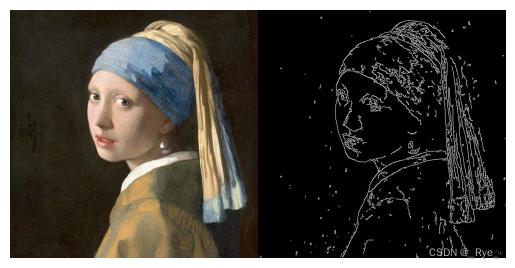
我们这里选用的图片,也是 Huggingface 官方文档里面使用的名画“戴珍珠耳环的少女”,可以看到,整个图片的边缘比较准确地被捕捉了出来。
在有了边缘检测的底图之后,我们就可以使用 ControlNet 的模型来画图了。
首先,我们还是通过 Diffusers 库的 Pipeline 功能来加载模型。这个过程里,我们要加载两个模型,一个是基础的 Stable Diffusion 1.5 的模型,另一个则是 controlnet-canny 的模型,也就是基于一系列的边缘检测图片和原始的 Stable Diffusion 训练出来的一个额外的模型。
在模型加载完成之后,我们还对 Pipeline 设置了两个配置。
1. enable_cpu_offload 会在 GPU 显存不够用的时候,把不需要使用的模型从 GPU 显存里移除,放到内存里面。因为上一讲我们讲过,Stable Diffusion 是多个模型的组合。比如我们要先通过 CLIP 模型把文本变成向量,但在文本变成向量之后,我们其实就不需要再使用 CLIP 模型了。那么这个时候,这个模型就可以从显存里面移除了。因为比起原始的 Stable Diffusion,ControlNet 还要额外加载一个模型,所以这个配置很有必要,不然很容易遇到 GPU 显存不足的情况。
2. enable_xformers_memory_efficient_attention 则是通过我们安装好的 xformers 库来加速模型推理。
- from diffusers import StableDiffusionControlNetPipeline, ControlNetModel
- import torch
-
- controlnet = ControlNetModel.from_pretrained("lllyasviel/sd-controlnet-canny", torch_dtype=torch.float16)
- pipe = StableDiffusionControlNetPipeline.from_pretrained(
- "runwayml/stable-diffusion-v1-5", controlnet=controlnet, torch_dtype=torch.float16
- )
-
- pipe.enable_model_cpu_offload()
- pipe.enable_xformers_memory_efficient_attention()
在 Pipeline 加载完成之后,我们就可以来实际画图了。
- prompt = ", best quality, extremely detailed"
- prompt = [t + prompt for t in ["Audrey Hepburn", "Elizabeth Taylor", "Scarlett Johansson", "Taylor Swift"]]
- generator = [torch.Generator(device="cpu").manual_seed(42) for i in range(len(prompt))]
-
- output = pipe(
- prompt,
- canny_image,
- negative_prompt=["monochrome, lowres, bad anatomy, worst quality, low quality"] * 4,
- num_inference_steps=20,
- generator=generator,
- )
我们这里一次性画了 4 张图片,这个也是直接使用 Diffusers 的 Pipeline 功能的好处。我们可以对数据进行批处理,4 段 Prompt 是一起被 CLIP 模型处理成向量的,对应的 4 张图片也是同时一步步生成的。这样,我们就不用画一张图片,把 CLIP 模型从内存里面挪走,然后在画下一张图片的时候再重新把 CLIP 模型加载到 GPU 显存里了。
对应的 Prompts,我们设置了四位不同年代的知名女星,并且通过负面提示语排除了黑白照片等等。然后,我们再通过 draw_image_grids 函数,把这 4 张图片一一呈现出来。
- def draw_image_grids(images, rows, cols):
- # Create a rows x cols grid for displaying the images
- fig, axes = plt.subplots(2, 2, figsize=(10, 10))
-
- for row in range(rows):
- for col in range(cols):
- axes[row, col].imshow(images[col + row * cols])
- for ax in axes.flatten():
- ax.axis('off')
- # Display the grid
- plt.show()
-
- draw_image_grids(output.images, 2, 2)
输出结果:
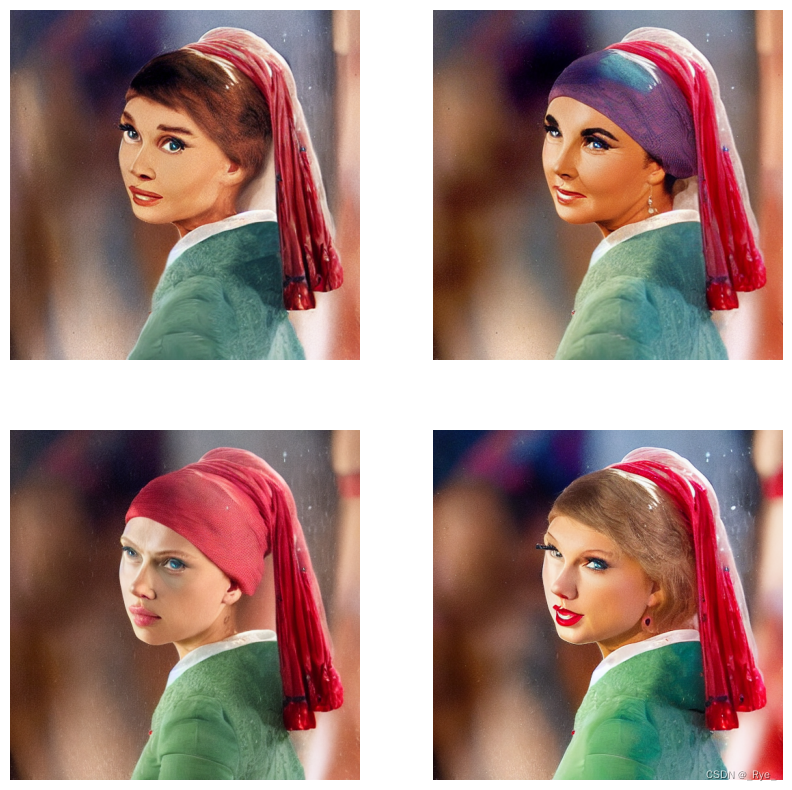
可以看到,画出来的图片和我们给到的底图布局完全一样。但是对应的人物头像,的确又是我们指定的“明星脸”。这个效果,就是 ControlNet 最大的价值所在了。通过图片的框架结构,我们可以精确地控制图片的输出。比如这里就是通过边缘检测,控制了整个人物头像的姿势和大致轮廓。
而通过这个办法,你可以轻松地复制各种“世界名画”。你不妨试一试,用这个方式复刻一下不同名人展示的“蒙娜丽莎的微笑”。
通过“动态捕捉”来画人物图片
ControlNet 不仅拥有通过边缘检测来画图的能力,它还包含了很多其他的模型。一个很常用的方法就是通过 Open Pose 捕捉人体的动作来复刻图片,我们不妨一起来试一下。
首先,我们通过 OpenposeDetector 先捕捉一下图片里面的人物姿势。我们这里选取的图片,是两个很经典的雕塑“思考者”和“掷铁饼者”,可以看到我们通过 OpenposeDetector 非常准确地捕捉到了两个雕塑的姿势。
- from controlnet_aux import OpenposeDetector
- from diffusers.utils import load_image
-
- openpose = OpenposeDetector.from_pretrained("lllyasviel/ControlNet")
-
- image_file1 = "./data/rodin.jpg"
- original_image1 = load_image(image_file1)
- openpose_image1 = openpose(original_image1)
-
- image_file2 = "./data/discobolos.jpg"
- original_image2 = load_image(image_file2)
- openpose_image2 = openpose(original_image2)
-
- images = [original_image1, openpose_image1, original_image2, openpose_image2]
- draw_image_grids(images, 2, 2)
输出结果:
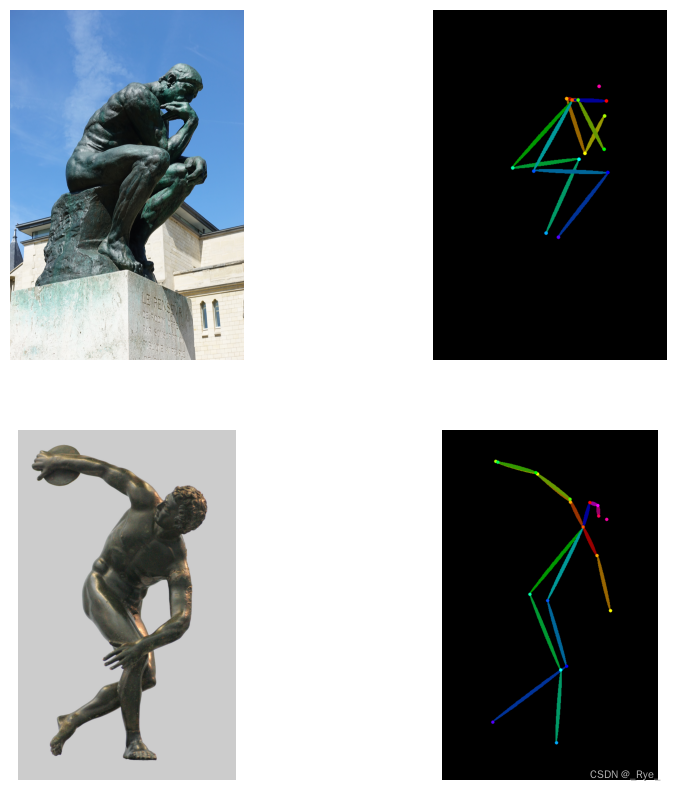
有了捕捉到的人体姿势之后,我们就可以基于这些姿势来画画了。
首先,我们需要重新创建一个 Pipeline。因为基于 Open Pose 的 ControlNet 模型是另外一个独立的模型,所以我们需要重新指定使用的 ControlNet 模型。这里,我们还额外设置了一个参数,就是我们把 Pipeline 的 Scheduler 设置成了 UniPCMultistepScheduler,这个 Scheduler 同样会加速图片的生成过程,可以用更少的推理步数来生成图片。
- from diffusers import StableDiffusionControlNetPipeline, ControlNetModel
- from diffusers import UniPCMultistepScheduler
- import torch
-
- controlnet = ControlNetModel.from_pretrained(
- "fusing/stable-diffusion-v1-5-controlnet-openpose", torch_dtype=torch.float16
- )
- pipe = StableDiffusionControlNetPipeline.from_pretrained(
- "runwayml/stable-diffusion-v1-5",
- controlnet=controlnet,
- torch_dtype=torch.float16,
- )
- pipe.scheduler = UniPCMultistepScheduler.from_config(pipe.scheduler.config)
- pipe.enable_model_cpu_offload()
- pipe.enable_xformers_memory_efficient_attention()
然后,我们就可以通过这个 Pipeline 来画画了,这里我们的推理就只用了 20 步。我们分别拿两个姿势各生成了两张图片,把蝙蝠侠和钢铁侠这两个不同的漫画人物作为了提示词,并且和前面的边缘检测一样,我们也设置了一些负面提示语来避免生成低质量的图片。
- poses = [openpose_image1, openpose_image2, openpose_image1, openpose_image2]
-
- generator = [torch.Generator(device="cpu").manual_seed(42) for i in range(4)]
- prompt1 = "batman character, best quality, extremely detailed"
- prompt2 = "ironman character, best quality, extremely detailed"
-
- output = pipe(
- [prompt1, prompt1, prompt2, prompt2],
- poses,
- negative_prompt=["monochrome, lowres, bad anatomy, worst quality, low quality"] * 4,
- generator=generator,
- num_inference_steps=20,
- )
输出结果:

可以看到,最终生成的图片就是我们的超级英雄摆出了“思考者”和“掷铁饼者”的姿势。有了这个“捕捉动作”的能力之后,我们不仅能让 AI 画画,让 AI 去拍动画片也成为了可能。我们只需要通过 Open Pose 将原本真人动作里每一帧的人体姿势都提取出来,然后通过 Stable Diffusion 为每一帧重新绘制图片,最后把绘制出来的图片再重新一帧帧地组合起来变成动画就好了。实际上,现在你看到的各种 Stable Diffusion 生成的动画和短视频,基本上都是利用了这个原理。
通过简笔画来画出好看的图片
还有一种常见的 ControlNet 模型叫做 Scribble,它的效果就是能够让你以一个简单的简笔画为基础,生成精美的图片。我们还是和上面的代码流程一样加载模型、生成图片,并且最终展示出来。
加载模型:
- from diffusers import StableDiffusionControlNetPipeline, ControlNetModel
- from diffusers import UniPCMultistepScheduler
- import torch
-
- controlnet = ControlNetModel.from_pretrained(
- "lllyasviel/sd-controlnet-scribble", torch_dtype=torch.float16
- )
- pipe = StableDiffusionControlNetPipeline.from_pretrained(
- "runwayml/stable-diffusion-v1-5",
- controlnet=controlnet,
- torch_dtype=torch.float16,
- )
- pipe.enable_model_cpu_offload()
- pipe.enable_xformers_memory_efficient_attention()
绘制图片:
- from diffusers.utils import load_image
-
- image_file = "./data/scribble_dog.png"
- scribble_image = load_image(image_file)
-
- generator = [torch.Generator(device="cpu").manual_seed(2) for i in range(4)]
- prompt = "dog"
- prompt = [prompt + t for t in [" in a room", " near the lake", " on the street", " in the forrest"]]
- output = pipe(
- prompt,
- scribble_image,
- negative_prompt=["lowres, bad anatomy, worst quality, low quality"] * 4,
- generator=generator,
- num_inference_steps=50,
- )
简笔画图片:
scribble_image输出结果:

生成图片:
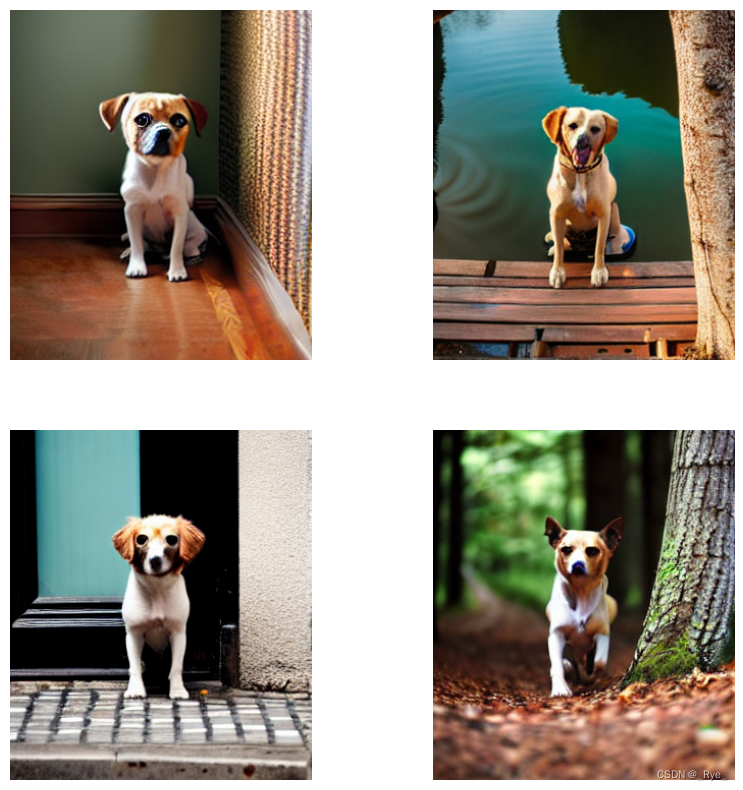
我们使用了一张相同的简笔画图片,但是使用了不同的提示语。提示语之间的差别就是设置了小狗在不同的环境下,分别是房间里、湖边、马路上和森林里。对应生成的图片,也体现了我们提示语中指定的环境。
ControlNet 支持的模型
ControlNet 一共训练了 8 个不同的模型,除了上面 3 个之外,还包括以下 5 种。
HED Boundary,这是除 Canny 之外,另外一种边缘检测算法获得的边缘检测图片。我测试效果往往还比 Canny 更好一些。
Depth,深度估计,也就是对一张图片的前后深度估计出来的轮廓图。
Normal Map,法线贴图,通常在游戏中用得比较多,可以在不增加模型复杂性的情况下,提升细节效果。
Semantic Segmentation,语义分割图,可以把图片划分成不同的区域模块。上一讲里我们拿来生成宫崎骏风格的城堡的底图,风格就类似于一个语义分割图。
M-LSD,这个能够获取图片中的直线段,很适合用来给建筑物或者房间内的布局描绘轮廓。这个算法也常常被用在自动驾驶里面。
这些对应的图片效果,可以在 ControlNet 的 GitHub 里面看到。对应的源码里每一类的图片都有一个 Gradio 应用,方便你直接运行体验。
小结
这一讲里,介绍了 ControlNet 这个模型。它也是我认为到目前为止 Stable Diffusion 社区里最重要的一个模型改进。通过 ControlNet,我们可以比较精确地控制生成图片的轮廓、姿态。特别是对于姿态的控制,让我们可以从生成图片向生成视频迈进了。
在这一讲里我们看到的代码也都非常简单,这得益于 Huggingface 的 Diffusers 库对 Stable Diffusion 类型的模型做的良好封装,只需要简单指定一下使用的 Stable Diffusion 的模型和对应的 ControlNet 模型,然后调用一下 Pipeline 就可以完成我们的画图任务了。
当然,今天我们对 Stable Diffusion 和 ControlNet 的讲解只是你应用 AI 画画的一个开始。想要深入了解,还需要你自己去花更多功夫研究它们花样繁多的使用方法。
思考题
ControlNet 不仅可以用在原始的预训练好的 Stable Diffusion 模型上,也可以应用到社区里其他人使用 Stable Diffusion 结构微调之后的模型上。
可以看一下这个链接,看看是否真的可以把 ControlNet 运用到社区微调之后的其他 Stable Diffusion 模型上。
推荐阅读
如果对 ControlNet 是如何训练出来的感兴趣,那么不妨去读一下它的论文。了解一下它是如何做到控制 Stable Diffusion 的输出结果的。


